Windows10 v1803中新的轻松访问设置
Windows 10中的轻松访问设置允许面临一些物理挑战的用户对操作系统进行调整以使其易于使用。 该设置使得无需显示器即可使用PC,调整设置并配置不同的选项。 Windows 10 v1803 Spring Creators Update可以更方便地访问表格设置。 让我们看看他们。
轻松访问在Windows 10 v1803中设置改进
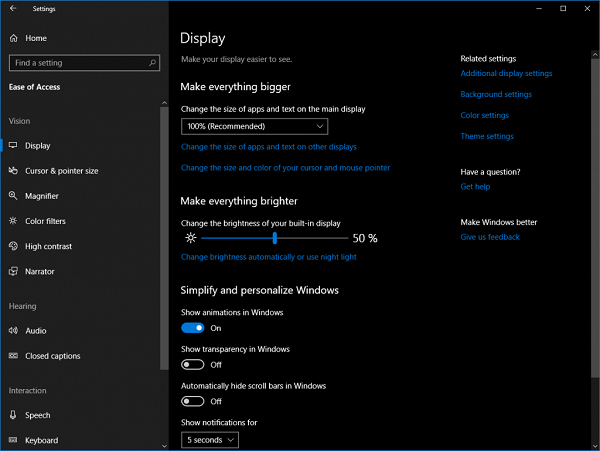
我们可以通过三个容易识别的属性对设置中的改进进行分类。 这些包括-
更容易找到
客户现在可以轻松找到他们经常访问的设置,只需要让Cortana找到一个设置并激活它即可。 一些易于使用的新设置包括以下内容:
1.放大或放大的能力(使一切变得更大)
2.在Vision组中的新显示页面上让事情看起来更加明亮
3.听力组中的专用音频页面
4.Interaction组中的语音和眼控器页面
简单易学
对于主要依赖键盘并强烈依靠它来完成其工作的客户而言,易用性访问设置引入了常用键盘快捷键,这些键盘快捷键与其工作的控件一致。
除键盘快捷方式外,一些页面(例如Vision组中的“滤镜”页面)也进行了重新设计,以帮助更快识别最适合您的设置。 有局部视力残疾(色盲)的人不能区分少数颜色,特别是红绿色。 Windows 10中的“彩色滤镜”旨在帮助这些人。
使用方便
最后,依赖Narrator的客户可以使用标题和标题浏览设置应用程序。 虽然标题导航以前仅限于网络,但现在只有少数受支持的应用程序可用。 此外,还添加了一些新的控件。 例如,
1.能够自动关闭显示页面中Windows中隐藏的滚动条
2.可以在讲述人中选择音频输出频道。
除上述之外,还进行了改进
讲述人 - 用于焦点处理,同步系统。
对边缘浏览器的更改 - 现在讲述人使用语音来宣布加载页面时,如果页面的加载时间比平常多,并且“加载完成”时出现“加载页面”,“仍然加载”刚刚完成。很少有键盘快捷键也被添加到UI工具提示中,以使屏幕阅读器能够学习如何快速调用不同的功能。
音频改进 - 讲述人用户现在可以指定文本格式,如粗体,斜体,下划线或全部大写而不添加冗长。还将增加对乌尔都语,波斯语,乌克兰语和泰卢固语等新语言的支持。
盲文改进 - 开启设备后,盲文设备将显示在登录屏幕上。此外,当在讲述人和其他屏幕阅读器之间切换时,重新配置盲文显示器会容易得多。
尽管眼控仍处于预览阶段或开发的早期阶段,但微软已宣布即将对内置眼控体验进行改进。这些包括,
--增加滚动和直接左右键功能,支持更轻松的导航
--缩短检索常用任务所需的时间,并可快速访问Windows Start,Timeline,Settings和设备校准
--灵活地暂停眼睛控制
Microsoft欢迎用户提供建议以帮助改善体验。有关更多信息,请访问win10系统天地。









